Jak aktualizovat existující přiřazení podrobného plánu
Důležité
11. července 2026 budou plány Blueprints (Preview) zastaralé. Migrujte existující definice a přiřazení podrobných plánů do specifikací šablon a zásobníků nasazení. Artefakty podrobného plánu se mají převést na šablony ARM JSON nebo soubory Bicep používané k definování zásobníků nasazení. Informace o tom, jak vytvořit artefakt jako prostředek ARM, najdete tady:
Po přiřazení podrobného plánu je možné přiřazení aktualizovat. Existuje několik důvodů pro aktualizaci existujícího přiřazení, mezi které patří:
- Přidání nebo odebrání uzamčení prostředků
- Změna hodnoty dynamických parametrů
- Upgrade přiřazení na novější publikovanou verzi podrobného plánu
Aktualizují se přiřazení
V levém podokně vyberte Všechny služby. Vyhledejte a vyberte Podrobné plány.
Na stránce vlevo vyberte Přiřazené podrobné plány .
V seznamu podrobných plánů vyberte přiřazení podrobného plánu. Pak použijte tlačítko Aktualizovat přiřazení NEBO vyberte a podržte přiřazení podrobného plánu (nebo na ni klikněte pravým tlačítkem) a vyberte Aktualizovat přiřazení.
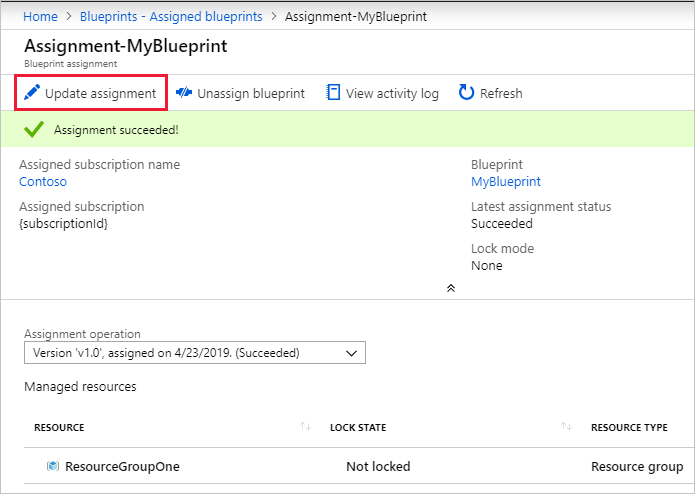
Stránka Přiřadit podrobný plán se načte předem vyplněná všemi hodnotami z původního přiřazení. Můžete změnit verzi definice podrobného plánu, stav Přiřazení zámku a libovolné dynamické parametry, které existují v definici podrobného plánu. Po dokončení změn vyberte Přiřadit .
Na stránce s aktualizovanými podrobnostmi o přiřazení se podívejte na nový stav. V tomto příkladu jsme k přiřazení přidali zamykání .

Prozkoumejte podrobnosti o dalších operacích přiřazení pomocí rozevíracího seznamu. Tabulka spravovaných prostředků se aktualizuje podle vybrané operace přiřazení.

Pravidla pro aktualizaci přiřazení
Nasazení aktualizovaných přiřazení se řídí několika důležitými pravidly. Tato pravidla určují, co se stane s již nasazenými prostředky. Požadované změny a typ prostředku artefaktu, který se nasazuje nebo aktualizuje, určují, které akce se provedou.
- Přiřazení rolí
- Pokud se role nebo přiřazená role (uživatel, skupina nebo aplikace) změní, vytvoří se nové přiřazení role. Přiřazení rolí, která jste dříve nasadili, zůstanou na místě.
- Přiřazení zásad
- Pokud se změní parametry přiřazení zásad, stávající přiřazení se aktualizuje.
- Pokud se změní definice přiřazení zásad, vytvoří se nové přiřazení zásad. Přiřazení zásad dříve nasazená zůstanou na místě.
- Pokud se artefakt přiřazení zásad odebere z podrobného plánu, nasazená přiřazení zásad zůstanou na místě.
- Šablony Azure Resource Manager (šablony ARM)
- Šablona se zpracovává prostřednictvím Resource Manager jako PUT. Vzhledem k tomu, že každý typ prostředku zpracovává tuto akci odlišně, projděte si dokumentaci ke každému zahrnutého prostředku a určete dopad této akce při spuštění pomocí podrobných plánů.
Možné chyby při aktualizaci přiřazení
Při aktualizaci přiřazení je možné provést změny, které se při spuštění přeruší. Příkladem je změna umístění skupiny prostředků po jejím nasazení. Všechny změny, které Resource Manager podporují, je možné provést, ale jakákoli změna, která by v Resource Manager způsobí chybu, způsobí také selhání přiřazení.
Počet aktualizací přiřazení není nijak omezený. Pokud dojde k chybě, zjistěte ji a proveďte další aktualizaci přiřazení. Příklady chybových scénářů:
- Chybný parametr
- Již existující objekt
- Změna, kterou Resource Manager nepodporuje
Další kroky
- Další informace o životním cyklu podrobného plánu
- Principy použití statických a dynamických parametrů
- Další informace o přizpůsobení pořadí podrobných plánů
- Použití zamykání prostředků podrobného plánu
- Řešení potíží při přiřazení podrobného plánu – obecné řešení potíží